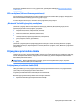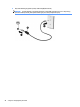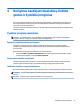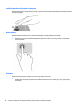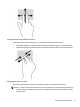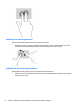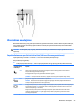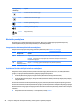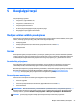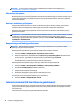User Guide - Windows 7
Table Of Contents
- Sveiki!
- Susipažinimas su kompiuteriu
- Prisijungimas prie tinklo
- Prisijungimas prie belaidžio tinklo
- Prijungimas prie laidinio tinklo
- Naršymas naudojant klaviatūrą, lietimo gestus ir žymiklio įrenginius
- Daugialypė terpė
- Medijos veiklos valdiklių naudojimas
- Garsas
- Interneto kamera (tik tam tikruose gaminiuose)
- Vaizdas
- VGA
- HDMI
- HDMI garso konfigūravimas
- C tipo USB prievado (palaikančio „Thunderbolt-3“) prijungimas
- „Intel Wireless Display“ (tik tam tikruose gaminiuose)
- Laidinių ekranų aptikimas ir prijungimas naudojant „MultiStream Transport“
- Su „Miracast“ suderinamų belaidžių ekranų naudojimas ir prijungimas (tik tam tikruose AMD modeliuose ...
- Su „Miracast“ suderinamų belaidžių ekranų aptikimas ir prijungimas (tik tam tikruose „Intel“ modeliu ...
- Maitinimo valdymas
- Kompiuterio išjungimas
- Energijos vartojimo parinkčių nustatymas
- Energijos taupymo būsenų naudojimas
- Akumuliatoriaus energijos naudojimas
- Gamykloje užsandarintas akumuliatorius (tik tam tikruose gaminiuose)
- Papildomos informacijos apie akumuliatorių ieškojimas
- Akumuliatoriaus tikrinimo funkcijos naudojimas
- Likusios akumuliatoriaus įkrovos rodymas
- Akumuliatoriaus išsikrovimo laiko pailginimas
- Beveik išsikrovusio akumuliatoriaus valdymas
- Akumuliatoriaus energijos taupymas
- Išorinio kintamosios srovės šaltinio naudojimas
- Programinės įrangos turinio atnaujinimas naudojant technologiją „Intel Smart Connect“ (tik tam tikru ...
- Perjungiama grafika / dviejų režimų grafika (tik tam tikruose gaminiuose)
- Išorinės kortelės ir įrenginiai
- Diskų įrenginiai
- Sauga
- Kompiuterio apsauga
- Slaptažodžių naudojimas
- Antivirusinės programinės įrangos naudojimas
- Užkardos programinės įrangos naudojimas
- Svarbių saugos naujinimų diegimas
- „HP Client Security“ naudojimas (tik tam tikruose gaminiuose)
- „HP Touchpoint Manager“ naudojimas (tik tam tikruose gaminiuose)
- Pasirinktinio apsauginio kabelio montavimas
- Pirštų atspaudų skaitytuvo naudojimas (tik tam tikruose gaminiuose)
- Priežiūra
- Atsarginių kopijų kūrimas ir atkūrimas
- Kompiuterio sąranka „Computer Setup“ (BIOS), TPM ir „HP Sure Start“
- Kompiuterio sąrankos „Computer Setup“ naudojimas
- TPM BIOS parametrai (tik tam tikruose gaminiuose)
- „HP Sure Start“ naudojimas (tik tam tikruose gaminiuose)
- Aparatūros diagnostikos priemonės „HP PC Hardware Diagnostics“ (UEFI) naudojimas
- Palaikymas
- Specifikacijos
- Pritaikymas neįgaliesiems
- Keliavimas su kompiuteriu ir jo gabenimas
- Trikčių šalinimas
- Trikčių šalinimo ištekliai
- Problemų sprendimai
- Nepavyksta paleisti kompiuterio
- Kompiuterio ekranas tuščias
- Programinė įranga veikia netinkamai
- Kompiuteris įjungtas, bet nereaguoja
- Kompiuteris neįprastai šiltas
- Neveikia išorinis įrenginys
- Neveikia belaidis tinklo ryšys
- Diskas nepaleidžiamas
- Filmo nerodo išoriniame ekrane
- Disko įrašymo procesas neprasideda arba sustoja dar nebaigus įrašyti
- Elektrostatinė iškrova
- Rodyklė
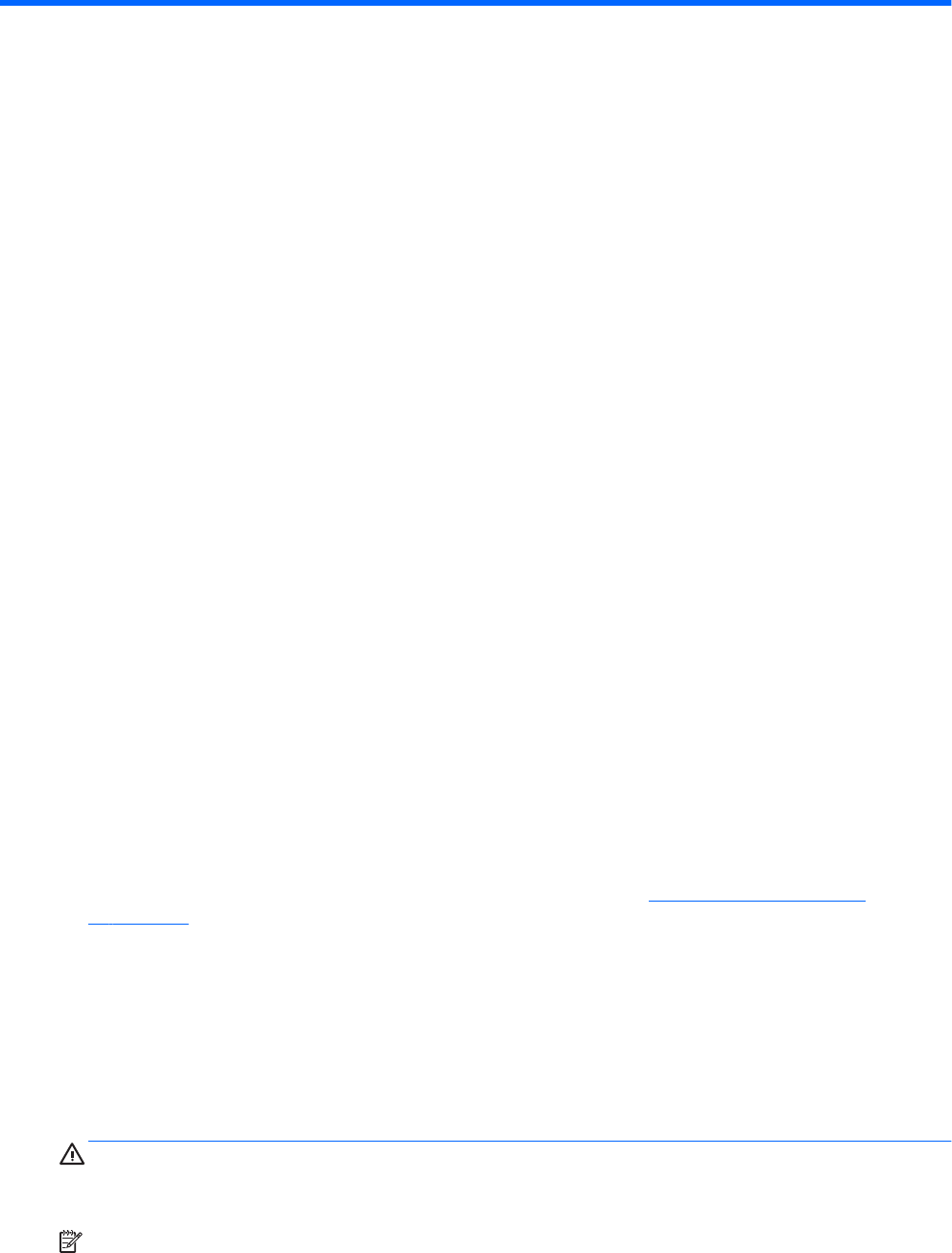
5 Daugialypė terpė
Jūsų kompiuteryje gali būti:
●
Integruotas (-i) garsiakalbis (-iai)
●
Integruotas (-i) mikrofonas (-ai)
●
Integruotoji interneto kamera
●
Iš anksto įdiegta daugialypės terpės programinė įranga
●
Daugialypės terpės mygtukai arba klavišai
Medijos veiklos valdiklių naudojimas
Priklausomai nuo kompiuterio modelio, jame gali būti toliau nurodyti medijos veiklos valdikliai, kuriais galite
atkurti, sustabdyti, greitai persukti į priekį arba atsukti atgal medijos failą:
●
Medijos mygtukai
●
Medijos spartieji klavišai (tam tikri klavišai, paspaudžiami kartu su klavišu fn)
●
Medijos klavišai
Garsas
HP kompiuteriu galite parsisiųsti muzikos ir jos klausytis, paleisti garso turinį tiesiai iš žiniatinklio (įskaitant
radiją), įrašyti garso įrašą arba sujungti garso bei vaizdo įrašus į vieną ir taip sukurti multimedijos failus. Kad
muzika teiktų dar daugiau malonumo, prijunkite išorinius garso įrenginius, pvz., garsiakalbius ar ausines.
Garsiakalbių prijungimas
Prie kompiuterio galite prijungti laidinius garsiakalbius, juos prijungdami prie kompiuterio ar prijungimo
stoties USB prievado, arba kombinuotojo garso išvesties (ausinių) / garso įvesties (mikrofono) lizdo.
Norėdami prie kompiuterio prijungti belaidžius garsiakalbius, vadovaukitės įrenginio gamintojo nurodymais.
Norėdami prie kompiuterio prijungti HD garsiakalbius, skaitykite skyrių HDMI garso kongūravimas
31 puslapyje. Prieš jungdami garso įrenginius būtinai sureguliuokite garsumą.
Garso stiprumo nustatymas
Priklausomai nuo kompiuterio modelio garsumą galite koreguoti naudodami:
●
Garsumo mygtukus
●
Garsumo spartieji klavišai (tam tikri klavišai, paspaudžiami kartu su klavišu fn)
●
Garsumo klavišus
PERSPĖJIMAS! Kad nesusižalotumėte, prieš užsidėdami ar įsikišdami ausines, sureguliuokite garsumą.
Daugiau saugos informacijos rasite vadove Teisinė, saugos ir aplinkosaugos informacija. Norėdami pasiekti
vartotojo vadovus, pasirinkite Pradėti > Visos programos > HP žinynas ir palaikymas > HP dokumentai.
PASTABA: garsumą taip pat galima valdyti operacinėje sistemoje ir kai kuriose programose.
Medijos veiklos valdiklių naudojimas 27